Ovidからの電子所蔵のアップロード
Ovid電子所蔵のアップロードの統合プロファイルを使用して所蔵をアップロードする場合、Ex Libris サポートが内部パラメータを正しく設定していれば、同じISSNで異なるカバーを持つ複数のExcel行が 連結され 、複数のカバーを持つ1つのポートフォリオとしてアップロードされます。
ローカル カバレッジを含むすべての所蔵は、ベンダーのファイル内のカバレッジによって上書きされます。
Ovid統合プロファイルを作成するための前提条件タスク
- Ovidカスタマーサポートに連絡して、統合プロファイルに必要なアカウント情報を取得してください。Ovidアカウント情報の取得を参照してください。
- Alma コミュニティゾーンからOvid電子コレクションをアクティブにします。AlmaコミュニティゾーンからOvid電子コレクションをアクティブにするを参照してください。
Ovidアカウント情報の取得
- ユーザー名
- パスワード
- Ovidグループ名
AlmaコミュニティゾーンからのOvid電子コレクションのアクティブ化
- Books@Ovid Subscription Complete
- Books@Ovid Purchase Complete
- Journals@Ovid Complete
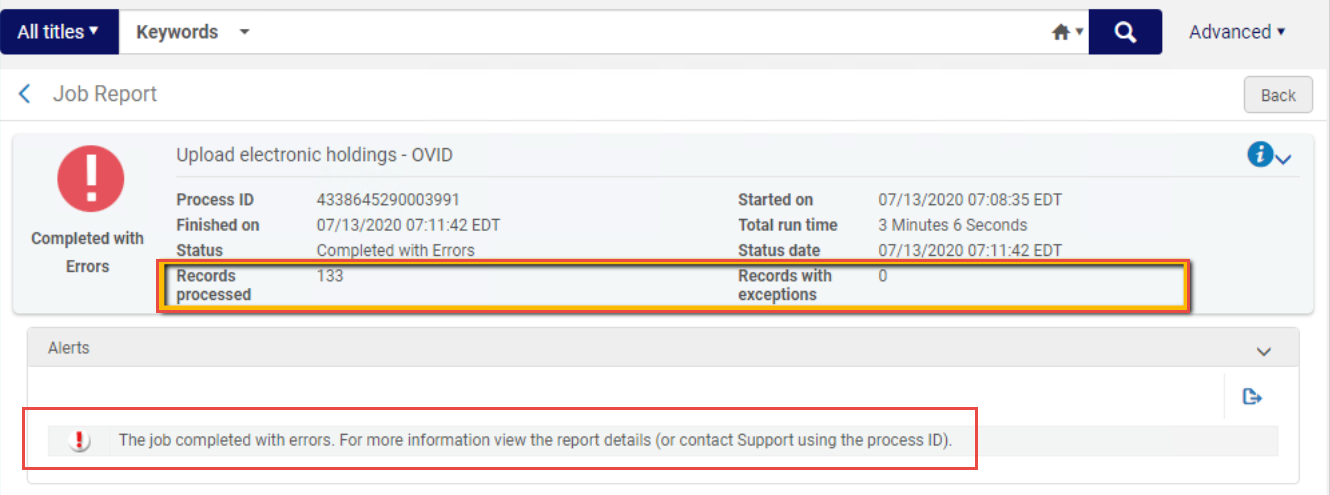
Ovid統合プロファイルを使用している場合は、サービスレベルにおいて 「サービスに関連付けられた新しいポートフォリオを自動的にアクティブ化しますか?」は「いいえ」に設定されていることを確認します。このフィールドを「はい」に設定すると、間違ったポートフォリオがアクティブ化されることになります。
Ovid統合プロファイルの作成
- 統合プロファイルリストページ(設定メニュー > 一般 > 外部システム > 統合プロファイル)で、統合プロファイルを追加を選択します。
- 統合タイプの場合は、アップロード電子所蔵オプションを選択します。ページは動的にアップデートされます。
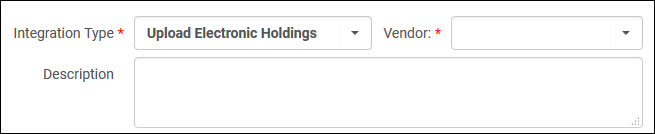 電子所蔵タイプの統合プロファイルのアップロード
電子所蔵タイプの統合プロファイルのアップロード - ベンダーについて、OVIDを選択します。アップロード電子所蔵統合プロファイルを実行すると、ジョブリポートの命名規則に、このパラメーターに選択したベンダーオプションが反映されます。
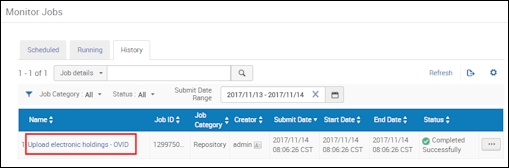
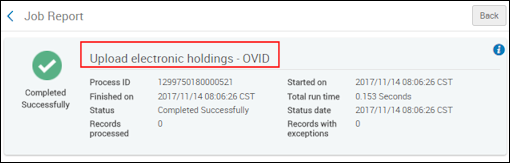
- 次へを選択します。ウィザードのステップ2が表示されます。
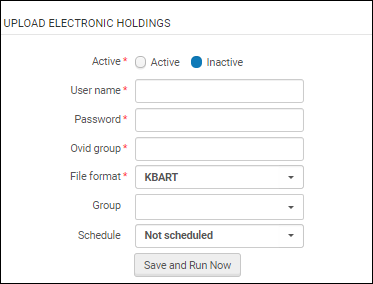 電子所蔵のアップロードセクション
電子所蔵のアップロードセクション - 以下の表の情報を使用してアップロード電子所蔵 設定セクションを 完了します。
電子所蔵のアップロードセクション パラメータ 説明 アクティブ を選択して、これをアクティブなプロファイルにします。デフォルト設定は非アクティブです 。
ユーザー名
パスワード
Ovid グループ
Ovidから受領したユーザー名、パスワードとOvidグループアカウント情報が必要になります。
ファイルフォーマット
KBARTファイルフォーマットを選択します。
グループ
このパラメータを使用して、ドロップダウンリストのマルチキャンパス オプションのリストから1つ以上のグループを選択します。このパラメータはオプションですので 、空白のままにすることもできます。
グループパラメータは、multi_campus_inventory_management顧客パラメータを trueに設定している場合に表示されます。
multi_campus_inventory_management顧客パラメータがtrueに設定されていると、複数のOvid統合プロファイルを持つことができます。Ovidから複数のOvidグループIDを取得している場合、その 識別情報を用いて、複数の統合プロファイルを作成することもできます。
グループパラメータに対して1つ以上のマルチキャンパスが選択されているアクティブな Ovid統合プロファイル を1つ以上持っている場合、追加のアクティブな Ovid統合プロファイル はすべて、1つ 以上のマルチキャンパスが選択されている必要があるということに注意してください。この状況では、Groupパラメータが空白のままになることはありません。
Ovid統合プロファイルジョブが実行され、マルチキャンパスグループ情報が設定された場合、マルチキャンパスグループ情報が ジョブリポートに表示されます。
スケジュール
統合プロファイルジョブを自動的に実行したいスケジュールオプションを選択します。multi_campus_inventory_management顧客パラメータセットが真に設定され、複数のOvid統合プロファイルを持っている場合、最初に 選択 し、保存したスケジュールのオプションが、 その後作成するすべてのアクティブOvid 統合プロファイルに適用されます。 スケジュールされたジョブの実行が開始されると、 アクティブに設定されているすべてのOvid統合プロファイルが、実行されたジョブによって一緒に処理されることに注意してください。非アクティブに 設定されたOvid統合プロファイルはいずれも、実行されるスケジュール済みジョブの一部として処理されません。 - 次のオプションのいずれかを使用して、プロファイルを保存します:
- [保存]を選択します。統合プロファイルがスケジュールされ、スケジュールされたジョブのリストに表示されます(スケジュールされたジョブをすべて表示するを参照)。
- 保存して今すぐ実行を選択してください。これにより、プロファイル設定が保存され、実行するアップロードが直ちに列に入れられます。プロファイルを編集するときに、保存して今すぐ実行ボタンもアクションタブに表示されます。 保存したプロファイルを編集するとき、今すぐ実行のボタンが表示され、アップロードジョブを手動で実行することを選択できることに注意してください。
特定の Ovid 統合プロファイルで保存して今すぐ実行 を押すと、 アクティブに設定されているOvid統合プロファイルが、すべてジョブリクエストの一部として実行されます。非アクティブに設定されたOvid統合プロファイルは、いずれも保存して今すぐ実行の選択の一部として実行されません。非アクティブ統合プロファイルから保存して今すぐ実行を選択した場合、統合プロファイルは、その統合プロファイルや、非アクティブに設定されている、その他のOvid統合プロファイルのためのジョブを実行せず、アクティブプロファイルのためにのみ実行されます。この保存して今すぐ実行の動作は、保存して今すぐ実行を選択すると非アクティブに設定されている統合プロファイルのジョブリクエストを実行する、その他の統合プロファイルの場合とは異なります。これは既知の問題です。Ovid 統合プロファイルを実行させるためには、アクティブに設定する必要があります。
以前のOvid受入の詳細の保持
- Ovidタイトルを管理した以前の電子コレクションを含む、コンテンツタイプの電子コレクションのセットを作成します。
- 作業を実行する - 実行するジョブを選択ページ(管理 > ジョブとセットの管理 > 作業を実行する)を開き、 電子ポートフォリオ情報を移動するジョブを検索します。
- 電子ポートフォリオ情報を移動するジョブを選択し、次へを選択します。
- 上記で作成したセットを選択し、次へを選択します。
- ターゲット電子コレクションについては、Books@Ovid Subscription Complete、 Books@Ovid Purchase Complete、またはJournals@Ovid Completeを選択します。
- 注文明細を移動するとライセンスを移動する オプションを選択し、必要に応じて必要な情報を入力します。
- 次へを選択し、ジョブ概要情報をレビュー/確認します。
- 提出を選択します。

